Lahko se soočite z nekaterimi težavami z vgrajenimi mikrofoni prenosnih računalnikov Windows in za rešitev te težave lahko odpravite težavo. Za boljšo kakovost zvoka na prenosni računalnik Windows lahko povežete tudi zunanji mikrofon. Če želite preizkusiti svoj privzeti ali zunanji mikrofon, preberite ta priročnik.
Nastavite privzeti mikrofon
Najprej preverite nastavitve, da nastavite privzeti mikrofon vašega prenosnika; če nimate pojma, kako nastaviti privzeti mikrofon na prenosnih računalnikih z operacijskim sistemom Windows, si ta postopek podrobno oglejte kliknite tukaj .
Kako preizkusiti mikrofon na prenosnem računalniku Windows
Mikrofon na prenosnem računalniku z operacijskim sistemom Windows lahko preizkusite na dva različna načina:
1: prek privzetih nastavitev zvoka prenosnega računalnika
Če želite preveriti težavo z zvokom mikrofona, sledite tem korakom:
Korak 1: Z desno miškino tipko kliknite ikono zvočnika v opravilni vrstici vašega prenosnika in izberite Zvoki možnost:
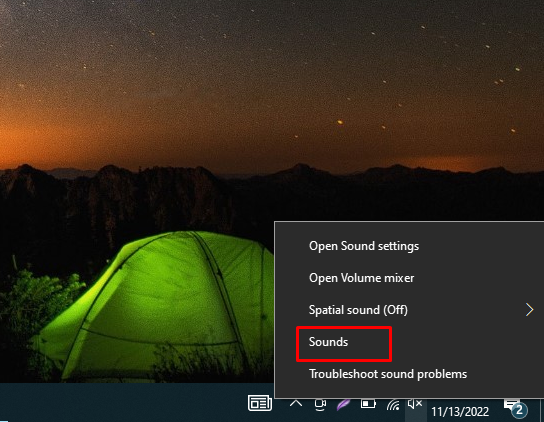
2. korak: Nato kliknite na Snemanje in od tam izberite Mikrofon :
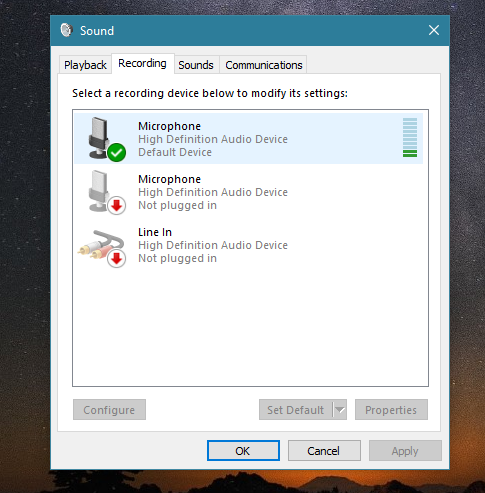
Govorite v mikrofon, merilnik zvoka je viden pred mikrofonom z zelenimi črtami. Če se palice premikajo, vaš mikrofon deluje pravilno.
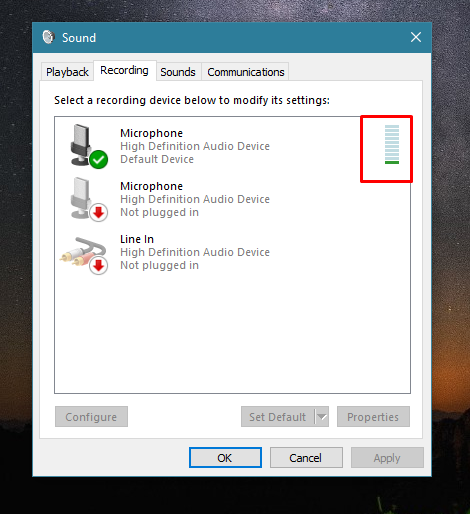
Preizkusite mikrofon prek spletne strani
Obstaja več spletnih aplikacij in spletnih mest za testiranje mikrofona vašega prenosnika:
Korak 1: Odprite spletni test mikrofona Spletna stran.
2. korak: Kliknite na gumb za predvajanje.
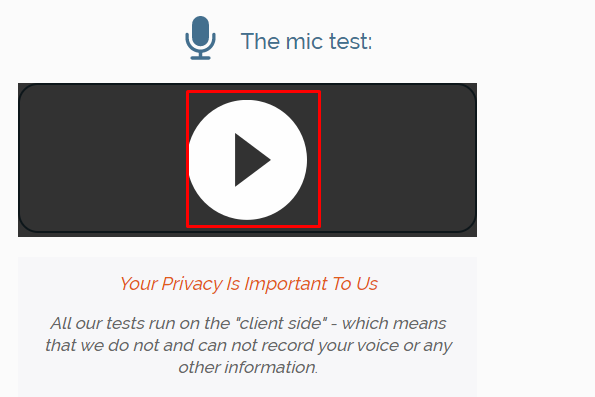
3. korak: Dovolite spletnemu mestu uporabo vašega mikrofona s klikom na Dovoli gumb v pojavnem oknu:
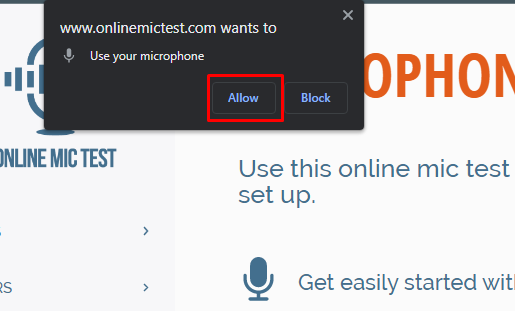
4. korak: Govorite in preverite, ali je dinamika linije očarljiva ali ne, ko govorite, če je, potem mikrofon deluje drugače, prišlo je do težave z mikrofonom:
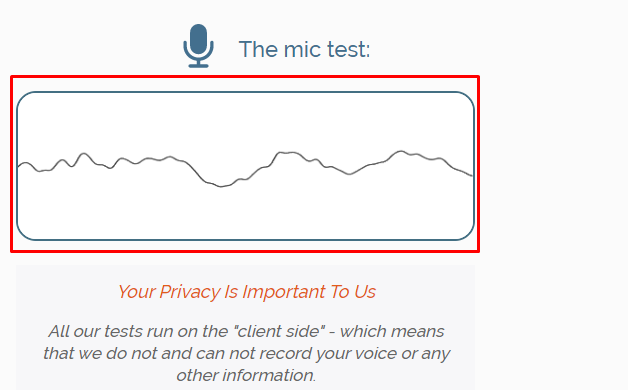
Kako odpraviti težave z mikrofonom na prenosnem računalniku Windows?
Če mikrofon prenosnega računalnika z operacijskim sistemom Windows ne deluje pravilno, lahko odpravite težavo, tukaj je nekaj korakov, ki jih morate upoštevati:
Korak 1: Pritisnite Windows + I da odprete nastavitve sistema Windows in kliknete na Posodobitev in varnost :
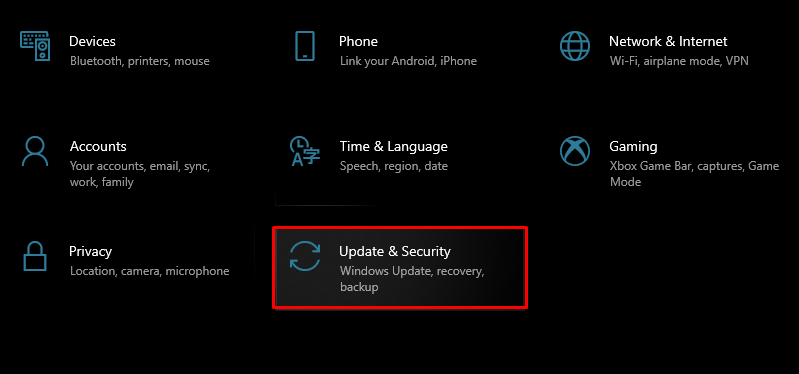
2. korak: Nato kliknite na Odpravljanje težav in tapnite na Dodatna orodja za odpravljanje težav :
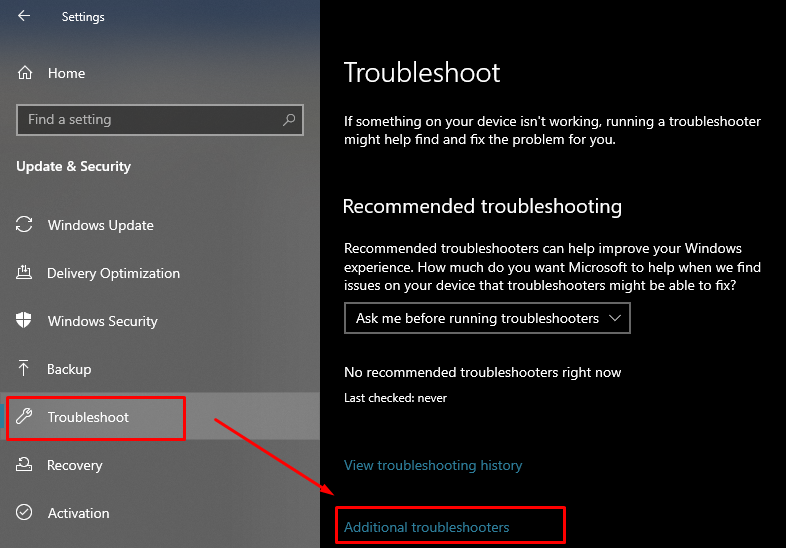
3. korak: Poiščite Govor možnost in kliknite nanjo; Nato kliknite prikazano Zaženite orodje za odpravljanje težav gumb:
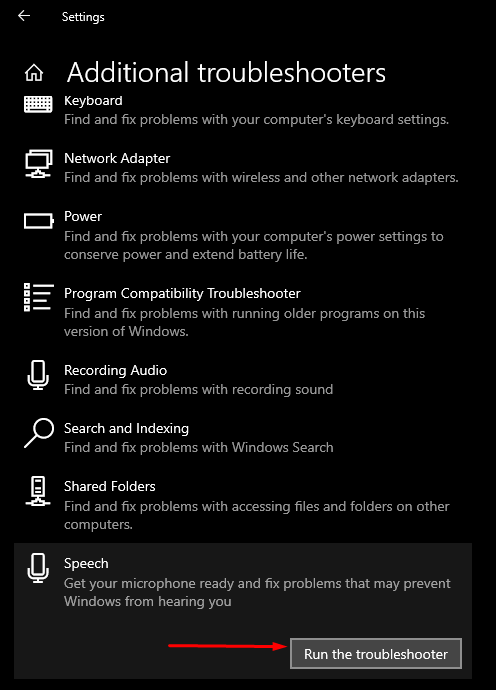
4. korak: Na zaslonu se bo prikazal nov Windows in tam izberite vrsto težave, s katero se soočate z mikrofonom:
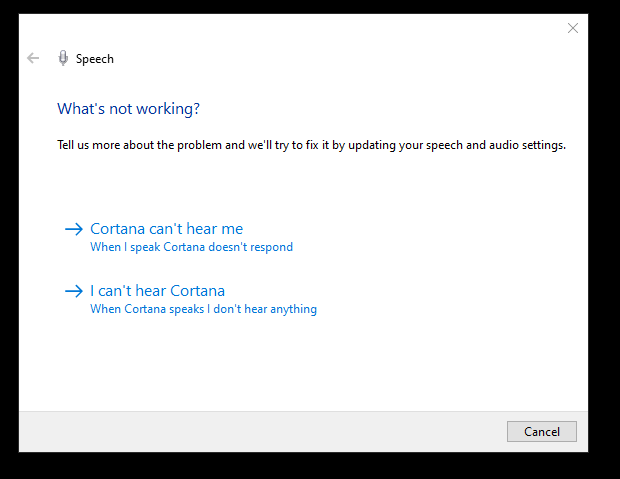
5. korak: Izberite vrsto mikrofona:
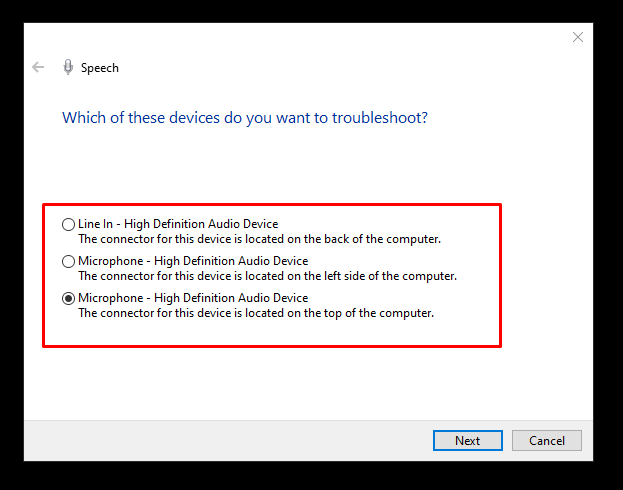
Kakšni so lahko razlogi za okvarjen mikrofon
Za pokvarjen mikrofon je lahko več razlogov, kot so:
- Poškodovani gonilniki mikrofona
- Težave s strojno opremo mikrofona
Kako popraviti pokvarjen mikrofon prenosnika Windows
Če vaš privzeti mikrofon ne deluje pravilno, poskusite s temi popravki:
- Posodobite gonilnike
- Posodobite Windows
- Nastavite privzete snemalne naprave
- Znova zaženite zvočno napravo Windows
- Onemogoči ekskluzivni nadzor
Zaključek
Za svoja opravila lahko uporabite privzeti mikrofon prenosnika Windows, vendar se včasih soočite s težavami s privzetim mikrofonom prenosnika; v tem primeru lahko preskusite svoj mikrofon za težave in odpravite težave, da jih odpravite. Priključite lahko tudi zunanji mikrofon za boljšo kakovost zvoka. Sledite zgoraj omenjenim metodam, da preverite privzeti mikrofon prenosnika Windows.